Виндовс Локални групни уредник политике за почетнике
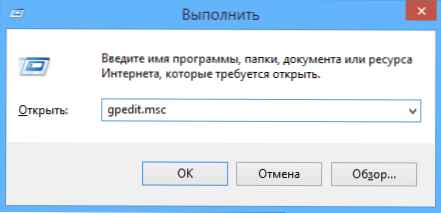
- 2355
- 105
- Miss Alonzo Murphy
У овом чланку ћемо говорити о другом алату за Виндовс Администрацију - уреднику локалне групе. Помоћу њега можете да конфигуришете и одредите значајан број параметара вашег рачунара, поставите корисничка ограничења, забрани покретање или инсталирање програма, претварајући га или онемогућити функције ОС-а и још много тога.
Напомињем да уредник политике локалне групе није доступан у Виндовс 7 Хоме и Виндовс 8 (8).1) СЛ, који су унапред инсталирали многи рачунари и лаптопи (међутим, можете инсталирати уредника политике локалне групе и у матичној верзији Виндовс-а). Требат ће вам верзија почевши од професионалца.
Поред тога на Виндовс Администрацији
- Виндовс Администрација за почетнике
- Уредник регистра
- Уредник локалне групе (Овај чланак)
- Рад са Виндовс услугама
- Управљање дисковима
- Руководилац задатка
- Погледајте догађаје
- Распон задатака
- Монитор стабилности система
- Системски монитор
- Монитор ресурса
- Виндовс заштитни зид у режиму високе сигурности
Како покренути локални уредник политике групе
Први и најбржи начини за почетак уреднике локалне групе је да притиснете ВИН + Р тастере на тастатури и уђите Гадит.Магистар - Ова метода ће радити у оперативном систему Виндовс 8.1 и у оперативном систему Виндовс 7.
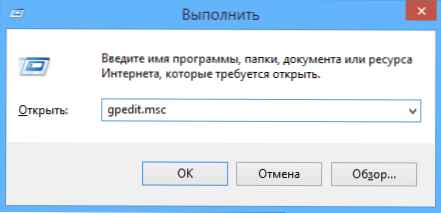
Такође можете да користите претрагу - на почетном екрану Виндовс 8 или у менију Старт, ако користите претходну верзију ОС-а.
Где и шта је у уређивачу
Интерфејс уредника политике локалне групе подсећа на друге алате за администрацију - исту структуру мапа на левом панелу и главни део програма у којем можете добити информације о изабраном одељку.
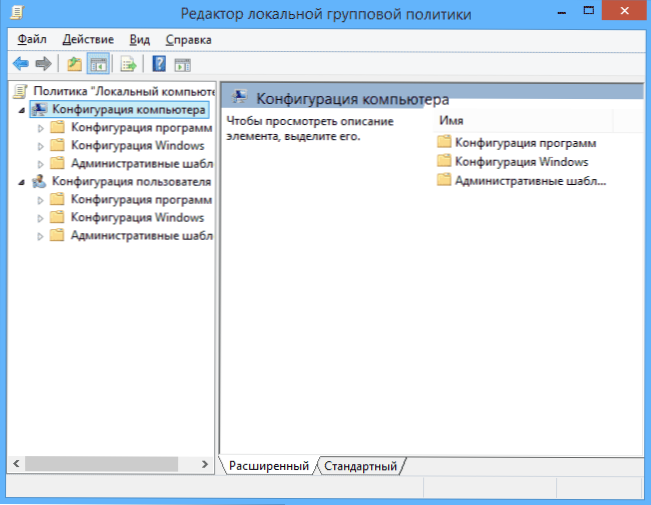
Са леве стране подешавања су подељене у два дела: конфигурација рачунара (ти параметри који су постављени за систем у целини, без обзира на то који је корисник израђен) и корисничка конфигурација (подешавања у вези са специфичним ОС корисницима).
Сваки од ових делова садржи следећа три одељка:
- Конфигурација програма - Параметри који се односе на рачунарске апликације.
- Виндовс Цонфигуратион - Подешавања система и безбедности, Остали параметри за Виндовс.
- Административне предлошци - Садржи конфигурацију из Виндовс регистра, односно можете да промените исте параметре користећи уређивач регистра, али коришћење уредника политике локалне групе може бити згоднији.
Примери коришћења
Пређимо на употребу уредника политике локалне групе. Показаћу неколико примера који ће вам омогућити да видите како се постављају поставке.
Дозвола и забрана покретања програма
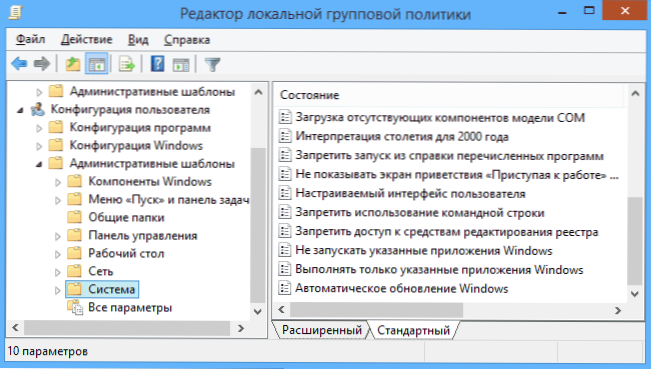
Ако пређете на одељак за корисничко конфигурација - Административни предлошци - систем, тада ћете пронаћи следеће занимљиве тачке:
- Забранити приступ уређивању регистра
- Забранити употребу командне линије
- Не покрените наведене Виндовс апликације
- Извршите само ове Виндовс апликације
Последња два параметра могу бити корисна чак и обичном кориснику, далеко од администрације система. Кликните двоструко један од њих.
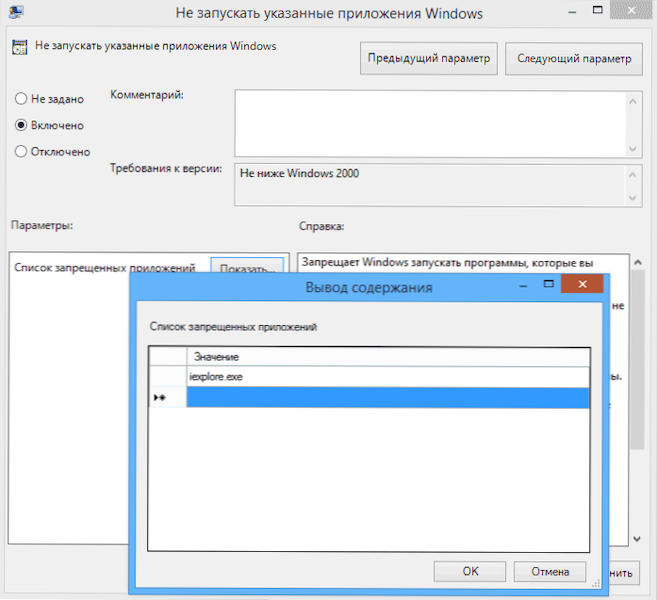
У прозору који се појављује, поставите "Инцлусиве" и кликните на "Схов" "Листа забрањених апликација" или "Листа дозвољених апликација", у зависности од тога која се од параметара мења,.
Наведите у редовима имена извршних датотека програма, чија је покретање мора бити дозвољено или забрањено и применити поставке. Сада, када започињете програм који није дозвољен, корисник ће видети следећу поруку о грешци "Операција се отказује због ограничења овог рачунара".
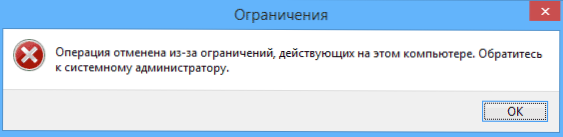
Промјена параметара контроле над УАЦ рачунима
У одељку за конфигурацију рачунара - Виндовс Цонфигуратион - Сигурносни параметри - Локалне политике - Сигурносни параметри имају неколико корисних поставки, од којих се једна може размотрити.
Изаберите параметар "Мониторинг налога: понашање захтева за повећање права за администратора" и двапут кликните на њега. Прозор са параметрима ове опције отвориће се, где подразумевано постоји захтев за сагласност за извршне датотеке не са оперативног система Виндовс "(зато, сваки пут, када започињете програм који жели да промени нешто на рачунару, затражени сте уз сагласност).
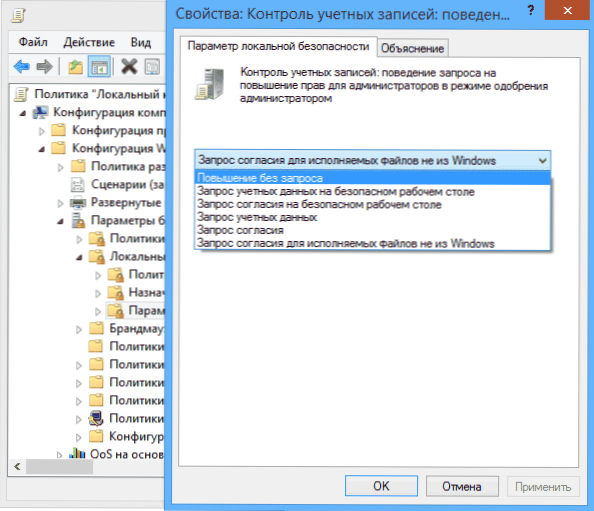
Толико захтева можете да уклоните одабиром параметра "Повећање без захтева" (боље је да то не учините, то је опасно) или, напротив, поставите параметар "Захтев за рачуноводствене податке". У овом случају, када започињете програм који може да изврши промене у систему (као и за инсталирање програма) сваки пут када је потребно да унесете лозинку за налог.
Учитавање сценарија, улазак у систем и завршетак рада
Још једна ствар која може да пружи корисно је оптерећење и искључивање скрипта које можете присилити да се изврши помоћу уредника локалне групе политике.
Ово може бити корисно, на пример, да покрене Ви-Фи дистрибуцију са лаптопа када укључите рачунар (ако сте га спровели без трећих програма, и креирањем Ви-Фи ад-хоц мреже) или извршите резервне копије операције када искључите рачунар.
Можете да користите командне датотеке као скрипте .Бат или ПоверСхелл скрипте датотеке.
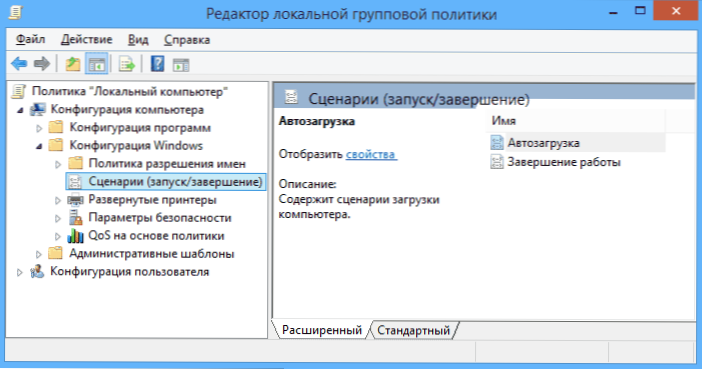
Сценарији за утовар и искључивање су у конфигурацији рачунара - Виндовс Цонфигуратион - Скрипте.
Сценарији улаза у систем и излаз - у сличном одељку у мапи "Корисничка конфигурација".
На пример, морам да креирам сценарио наступајући током учитавања: кликнем на "Аутомобиле" у сценаријима конфигурације рачунара, кликните на "Додај" и назначите име датотеке .Шишмиш, који би требало да се изврши. Сама датотека треба да буде у мапи Ц: \Виндовс \Систем32 \ГроупПолици \Машина \Сцриптс \Покренути (Овај пут се може видети притиском на дугме "Схов Филес").
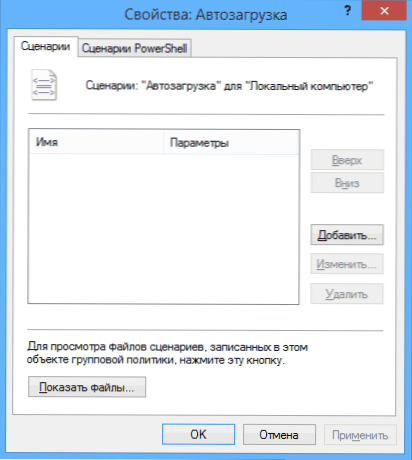
Ако скрипта захтева било који унос података од стране корисника, затим ће током трајања свог извршења обустављено даљи учитавање оперативног система Виндовс, док се скрипта не заврши.
Коначно
Ово су само неколико једноставних примера коришћења уредника политике локалне групе како би показали да је то генерално присутно на вашем рачунару. Ако одједном желите да схватите детаљније - има пуно документације о мрежи на овој теми.
- « Коришћење уредника регистра вов
- Температура видео картице - Како да откријете, програми, нормалне вредности »

